Kuidas parandada oma Microsoft Office 365 installimist
Microsofti Kontor Microsoft Kontor 2016 / / March 18, 2020
Viimati uuendatud

Microsoft Office'i rakendused mingil ajal purunevad. Kui see juhtub teiega, siis siin on ülevaade, kuidas käitada Office 365 remondiutiliiti.
Microsoft Office'i rakendused mingil ajal purunevad. Näited hõlmavad komplektis olevaid rakendusi, mis ei ava, vasta ega veateateid. Õnneks sisaldab komplekt tööriistu, mida saate kasutada seda tüüpi probleemide lahendamiseks.
Hiljuti tekkis mul Outlookiga probleem, mis ei käivitu üldse; see jäi lihtsalt pritsmeekraani külge kinni. Lisanduste keelamine ei aidanud ka. Niisiis, pöördusin järgmise parima variandi poole, milleks on Office'i remont. Microsoft täpsustas parandusvalikuid versiooniga Office 365 väljalase põhineb Klõpsa-käivita tehnoloogia mis teeb remondifailidele Interneti kaudu hõlpsaks juurdepääsu, pole vaja meediumit installida.
Remont Microsoft Office 365
Alustades avage juhtpaneelil programmid ja funktsioonid. Sisse Windows 10 sinna pääsete, tõmmates varjatud üles kiire juurdepääsu menüü.
Kui olete kohal, valige Microsoft Office 365 programmiloendis ja seejärel käsuribal käsk Muuda / paranda.
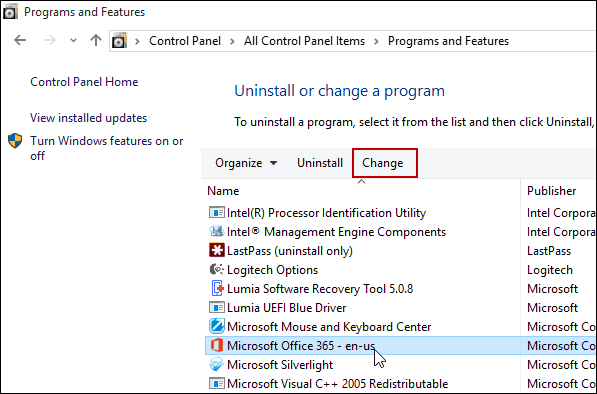
Nüüd oodake, kuni parandusviisard käivitub.
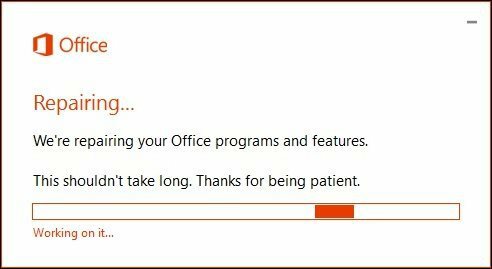
Valige remonditüüp, mida soovite teha. Sõltuvalt Interneti-ühenduse raskusest või saadavusest võiksite proovida esimest võimalust Kiirparandus, mis on palju kiirem ja proovib probleemi lahendada ilma andmesideühenduseta.
Kui see ei lahenda probleemi, minge tagasi ja proovige suvandit Online Remont. Oma konkreetse teema jaoks pidin lõppkokkuvõttes kasutama veebiparanduse võimalust.
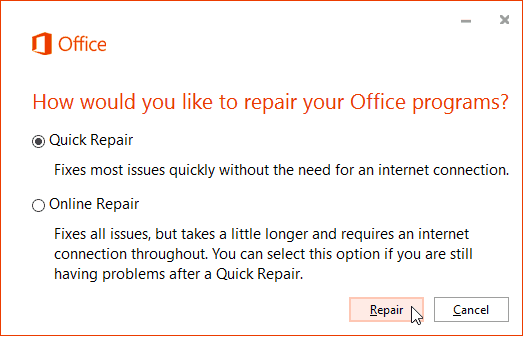
Parandamise protsess toimub otse viisardi järgimisel. Pange tähele, et peate oma töö salvestama ja esmalt sulgema kõik Office'i programmid ning seejärel klõpsake käsku Paranda.
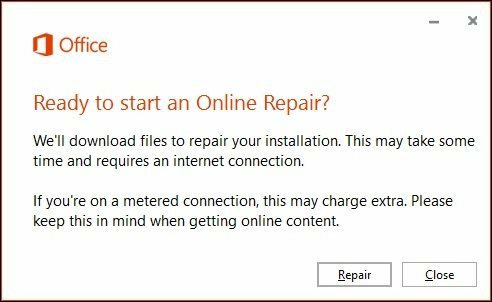
Seejärel oodake, kuni remondiprotsess kestab.
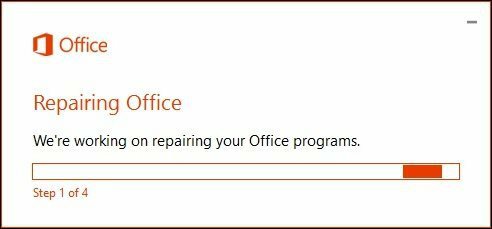
Võite märgata, et remondikogemus sarnaneb värske paigaldusega. See, kui palju aega võtab, sõltub teie ühenduse kiirusest ja probleemist.
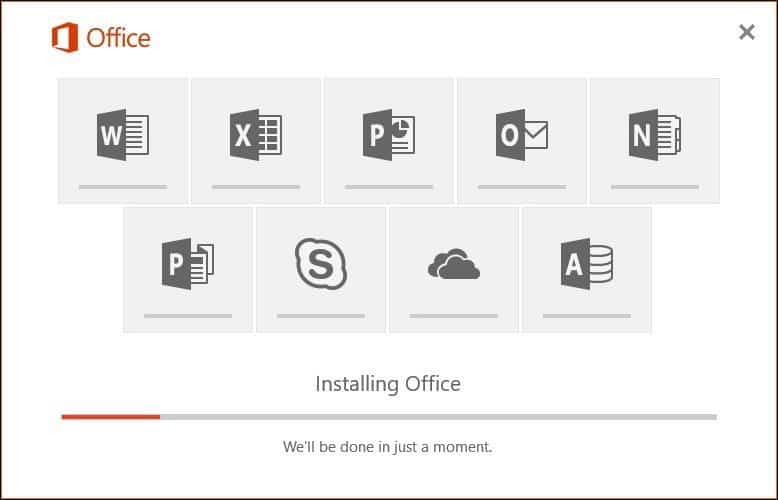
Kui remont on lõppenud, näete, et teie Office'i rakendused süttivad vastavates värvides.
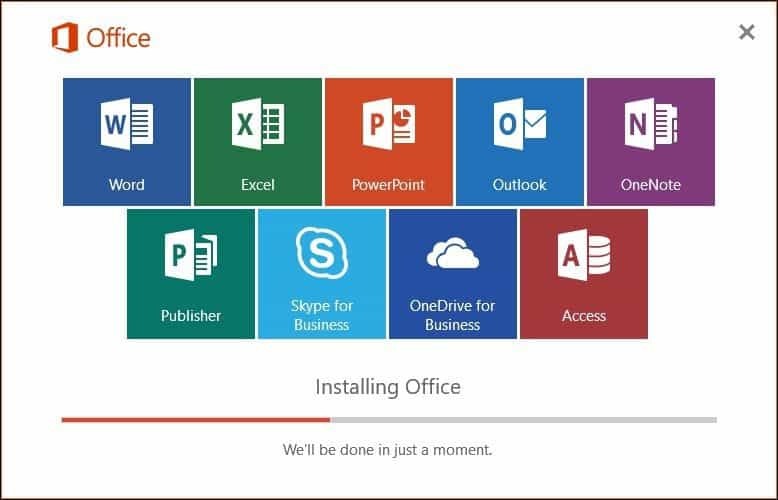
Kui installimine on lõpule viidud, taaskäivitage arvuti lihtsalt selleks, et olla kindel, ja käivitage oma rakendused ning kontrollige, kas probleem on lahendatud.


